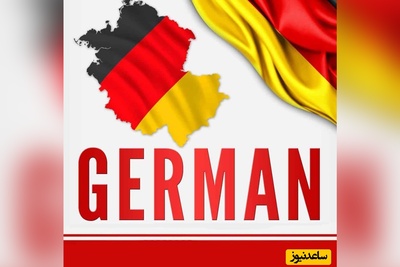نحوه افزودن قلم در فتوشاپ در سیستم عامل MAC
1. فونت را پیدا کرده و دانلود کنید
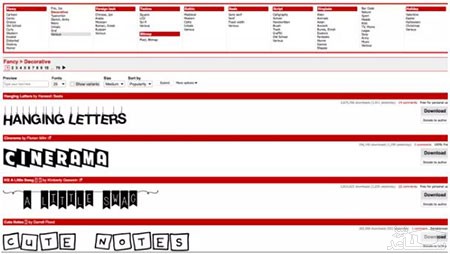
2. فایل قلم را روی سیستم قرار دهید
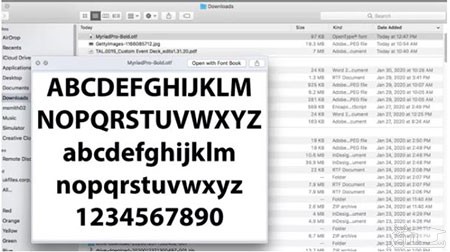
3. قلم را نصب کنید
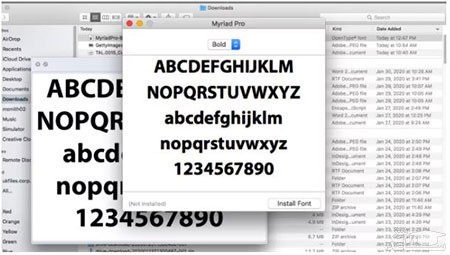
گزینه 1: با دوبار کلیک بر روی فایل قلم ، برنامه Font Box باز می شود ، جایی که می توانید با کلیک بر روی یک دکمه ، قلم را نصب کنید و آن را در تمام برنامه های موجود در رایانه ، نه فقط فتوشاپ ، در دسترس قرار دهید.
گزینه 2. شما می توانید به صورت دستی فایلهای قلم را از پوشه Downloads یا در پوشه Users / Library / Fonts ((برای در دسترس قرار دادن برای کاربران خاص) یا Library / Fonts (برای در دسترس قرار دادن برای همه کاربران) کپی / انتقال دهید.
4. قلم را در فتوشاپ انتخاب کنید
فتوشاپ را باز کرده و از در پنجره Character پایین بروید تا به قلم مورد نظر برسید و از ابزار Type برای افزودن به تصویر خود استفاده کنید. برای اعمال جلوه های هنری بر روی متن خود ، ممکن است لازم باشد ابتدا آن را رستر کنید ، که متن را به یک تصویر مبتنی بر پیکسل بیت مپ تبدیل می کند. با انجام این کار دیگر نمی توانید متن را ویرایش کنید.
نحوه افزودن فونت در فتوشاپ در ویندوز
1. فونت را پیدا کرده و دانلود کنید
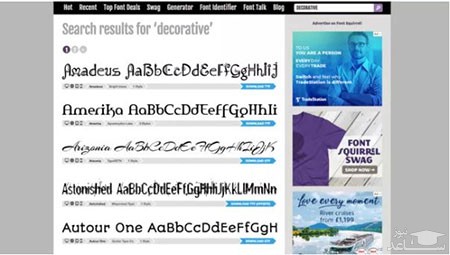
2. فایل قلم را روی سیستم قرار دهید
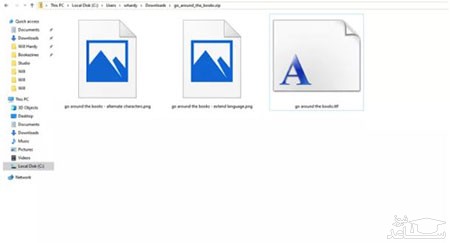
3. قلم را نصب کنید
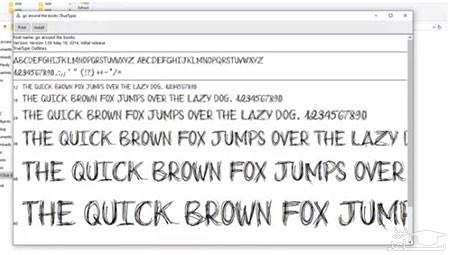
گزینه 1: روی فایل قلم کلیک راست کرده و روی install کلیک کنید و آن را در تمام برنامه های موجود در رایانه ، نه فقط فتوشاپ ، در دسترس قرار دهید.
گزینه 2: بر روی منوی Start>Control Panel>Appearance and Personalization>Fonts کلیک کنید. به راحتی می توانید فایل های فونت جدید را در این لیست فونت های فعال شده کپی و جای گذاری کنید.
4. قلم را در فتوشاپ انتخاب کنید
قلم انتخابی شما باید اکنون در رایانه در دسترس باشد ، بنابراین فتوشاپ را باز کنید و آن را در پنجره Character انتخاب کنید. اگر می خواهید جلوه های هنری فتوشاپ را اضافه کنید ، ممکن است لازم باشد متن را رستر کنید و آن را به یک تصویر مبتنی بر پیکسل بیت مپ قابل ویرایش تبدیل کنید. ابتدا مطمئن شوید که از متن خود راضی هستید ، زیرا پس از این فرآیند نمی توانید آن را ویرایش کنید.



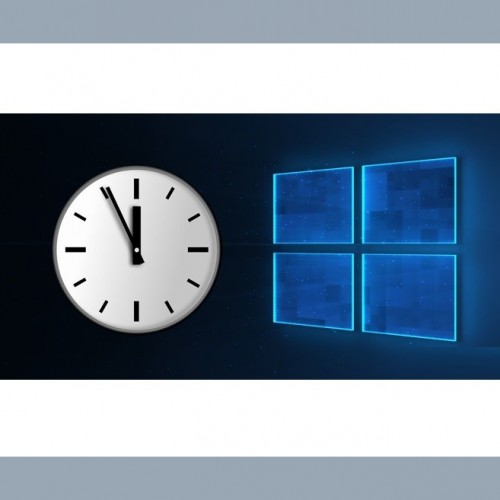 آموزش تصویری تنظیم ساعت و تاریخ ویندوز
آموزش تصویری تنظیم ساعت و تاریخ ویندوز